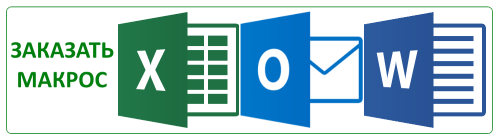Возникла следующая задача:
Нужно открыть сообщение Outlook, хранящиеся в определенной папке, а затем получить вложения из этого сообщения и сохранить его.
Это можно сделать, используя Windows Scripting Host и метод Application.CreateItemFromTemplate для открытия сообщений. После открытия, можно сохранить вложения или делать все, что нужно сделать с сообщением.
Для использования макроса скопируйте макрос в Module, затем задействуйте Microsoft Scripting Runtime в меню Tools -> References… VBA-редактора:
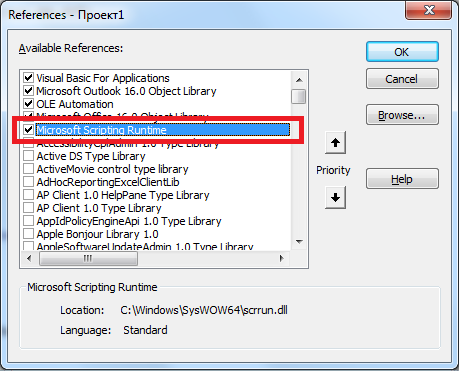
Путь к папке с MSG-файлами пропишите в макросе GetMSG. А путь для сохранения вложений в параметр strFolderpath макроса ListFilesInFolder.
Sub GetMSG()
' параметр True указывает на необходимость просматривать подпапки по указанному пути
' параметр False означает, что необходимо искать сообщения только по указанному пути
ListFilesInFolder "C:\Test\", True
End Sub
Sub ListFilesInFolder(SourceFolderName As String, IncludeSubfolders As Boolean)
Dim FSO As Scripting.FileSystemObject
Dim SourceFolder As Scripting.Folder, SubFolder As Scripting.Folder
Dim FileItem As Scripting.File
Dim strFile, strFileType, strAttach As String
Dim openMsg As MailItem
Dim objAttachments As Outlook.Attachments
Dim i As Long
Dim lngCount As Long
Dim strFolderpath As String
'куда сохранять вложения
strFolderpath = "C:\Test\attachments\"
Set FSO = New Scripting.FileSystemObject
Set SourceFolder = FSO.GetFolder(SourceFolderName)
For Each FileItem In SourceFolder.Files
strFile = FileItem.name
' Здесь проверяется формат файлов
strFileType = LCase$(Right$(strFile, 4))
If strFileType = ".msg" Then
Debug.Print FileItem.Path
Set openMsg = Application.CreateItemFromTemplate(FileItem.Path)
openMsg.Display
'необходимые действия
Set objAttachments = openMsg.Attachments
lngCount = objAttachments.count
If lngCount > 0 Then
For i = lngCount To 1 Step -1
' Получаем имя файла
strAttach = objAttachments.Item(i).FileName
' добавляем путь сохранения вложения
strAttach = strFolderpath & strAttach
' Сохраняем вложение
objAttachments.Item(i).SaveAsFile strAttach
Next i
End If
openMsg.Close olDiscard
Set objAttachments = Nothing
Set openMsg = Nothing
' завершение необходимых действий
End If
Next FileItem
If IncludeSubfolders Then
For Each SubFolder In SourceFolder.SubFolders
ListFilesInFolder SubFolder.Path, True
Next SubFolder
End If
Set FileItem = Nothing
Set SourceFolder = Nothing
Set FSO = Nothing
End Sub
Как использовать макрос
На время тестирования мароса лучше установить на минимум настройки безопасности. Для Outlook 2010, 2013 и 2016:
- Откройте вкладку «Файл» (File), выберите настройки (Outlook Options) -> настройки безопасности (Trust Center).
- Нажмите на настройки центра безопасности (Trust Center Settings), затем на настройки макросов слева (Macro Settings)
- Выберите вариант уведомления обо всех макроса (Notifications for all macros) и нажмите OK. Это позволит выполнять макросы, но предварительно будет появляться сообщение об их запуске.
В Outlook 2007 и старше эта опция находится в Tools -> Macro Security.
Откройте редактор VBA нажав комбинацию Alt+F11. Чтобы добавить код в модуль:
- Правой кнопкой мыши нажмите на Проекте и выберите Insert > Module.
- Скопируйте и вставьте макрос в модуль.